- Autor Abigail Brown [email protected].
- Public 2023-12-17 06:42.
- Naposledy změněno 2025-01-24 12:05.
Co je dobré vědět
- Otevřete soubor na Disku Google. Vyberte Share. Zadejte e-mailové adresy spolupracovníků.
- Vyberte Upravit a přiřaďte roli: Zobrazit, Komentář neboUpravit . Chcete-li přidat omezení, vyberte Settings zařízení. Vyberte Hotovo.
- Sdílet složku: Vyberte složku. Vyberte Share a zadejte e-mailové adresy. Přiřaďte pravidla a omezení.
Tento článek vysvětluje, jak sdílet složky a spolupracovat na souborech pomocí Disku Google. Článek obsahuje informace o řešení nechtěných žádostí o spolupráci a varování před riziky sdílení složek.
Jak přidat spolupracovníky do dokumentu na Disku Google
Disk Google je skvělý pro spolupráci se spolupracovníky na projektu. Nabízí vyladěnou kontrolu nad tím, kdo může vidět vaše soubory a co s nimi může dělat. Pomocí Disku Google můžete přidávat spolupracovníky, kteří budou vaše dokumenty zobrazovat nebo upravovat. Zde je návod:
- Otevřete Disk Google a poté otevřete soubor, který chcete sdílet.
-
Vyberte Share (nachází se v pravém horním rohu dokumentu).

Image - Zadejte e-mailové adresy lidí, které chcete přidat jako spolupracovníky.
-
Vyberte Upravit rozbalovací šipku a zvolte, zda mohou spolupracovníci dokument upravovat, komentovat nebo prohlížet.

Image -
Kliknutím na Settings (ikona ozubeného kola) přidáte omezení sdílení.

Image -
Zaškrtněte Editoři mohou měnit oprávnění a sdílet, aby vaši spolupracovníci mohli dokument sdílet s ostatními. Zaškrtněte Diváci a komentátoři mohou vidět možnost stahování, tisku a kopírování, abyste divákům a komentátorům poskytli tyto schopnosti.

Image -
Pro uzavření vyberte Hotovo.
Chcete-li mít přehled o úpravách spolupracovníků, zvýrazněte rozsah textu, klikněte pravým tlačítkem a vyberte Zobrazit úpravy. Zobrazí se seznam editorů a jejich změn spolu s časovými razítky.
Jak sdílet složku na Disku Google
Sdílení celé složky se spolupracovníky funguje podobně jako sdílení jednoho dokumentu. Vyberte složku, kterou chcete sdílet na Disku Google, poté otevřete rozbalovací nabídku a vyberte Share a poté postupujte podle výše uvedených kroků.
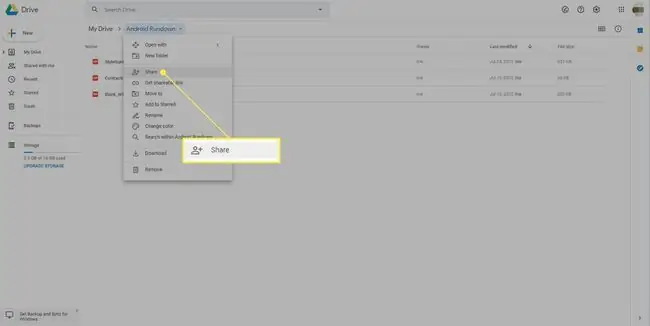
Jakmile sdílíte složku, každý dokument nebo soubor umístěný v této složce zdědí stejná práva sdílení. To je docela silná spolupráce, ale teď, když jsou Dokumenty Google také Diskem Google, se to komplikuje. Vidíte, každý soubor může existovat pouze v jedné složce, ale lidé sdílející oprávnění k úpravám mohou soubory přesouvat.
Soubory mohou existovat pouze v jedné složce
Pokud používáte počítačovou aplikaci Disk Google, je lákavé přesunout sdílený soubor na Můj disk nebo do jiné složky, ať už za účelem uspořádání nebo zpřístupnění ve složce Disku Google pro počítače. Protože soubor může existovat pouze v jedné složce, přesunutí souboru ze sdílené složky znamená, že přesunete soubor ze sdílené složky všech ostatních. Přesunutí sdílené složky na Můj disk znamená, že ji přestanete sdílet se všemi.
Pokud omylem přesunete soubor ze sdílené složky, přesuňte jej zpět a vše bude obnoveno.
Pokud vy nebo někdo, s kým spolupracujete, omylem přesunete sdílenou složku do jiné složky na Mém disku, dostanete varování a dostanete zprávu, která vám řekne, co jste udělali, a nabídne vám možnost to vrátit zpět. Pokud budete obě varování ignorovat, budete muset složku znovu sdílet, abyste obnovili nastavení. Pokud spolupracujete s organizací, ujistěte se, že každý zná tato pravidla a že sdílíte dokumenty s lidmi, kterým důvěřujete, že tato pravidla dodržují.
Jak řešit nevyžádané požadavky na spolupráci
Žádosti o spolupráci můžete dostávat také od lidí mimo vaši organizaci. Tyto nevyžádané dokumenty mohou být jednoduše nepříjemné, ale mohou také představovat možný pokus o získání citlivé dokumentace. Na Disku Google byste neměli otevírat žádný neznámý dokument nebo soubor; místo toho můžete zablokovat osobu, která soubor odeslala, kliknutím pravým tlačítkem na název souboru na hlavní stránce Disku a výběrem Blokovat [e-mailová adresa]Poté v potvrzovacím okně znovu klikněte na Blokovat.






